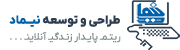توجه داشته باشید در این آموزش در قسمتهایی که domain.com نوشته شده است باید نام دامنه خود را جایگزین نمایید.
1- Windows mail را باز کنید .
2- منوی Tools را کلیک کنید و گزینه Accounts را انتخاب کنید .
3- گزینه Add را کلیک کنید .
4- Email account را انتخاب کنید و سپس گزینه Next را کلیک کنید .
5- نام خود را وارد کنید و سپس گزینه Next را کلیک نمایید .
6- آدرس Email خود را وارد کنید .( آدرس Email شما چیزی شبیه Info @domain.com) می باشد .
7- اطلاعات لازم را در قسمتهای خواسته شده وارد نمایید
Incoming mail server type : pop3
incoming mail (POP3 or IMAP) server : Mail.domain.com
Outgoing email server (SMTP)name : Mail.domain.com
Outgoing server requires authentication : Enabled
8- دکمه Next را کلیک کنید . آدرس Email خود را بطور کامل وارد نمایید وسپس روز عبور خور را تایپ کنید .
9- گزینه Next را کلیک کنید و سپس قسمت Do not download my email at this time را چک کنید .گزینه Finish را کلیک نمایید .
10-در صفحه Internet accounts اطمینان حاصل کنید که Mail .domain.com به عنوان Mail account شما انتخاب شده است و سپس دکمه Properties را کلیک کنید .
11- در تب advanced عدد 25 را در قسمت مقابل Outgoing mail وارد نمایید . قسمت This server requires an encrypted connection را انتخاب نکنید .
12- قسمت This server requiers an encrypted
connection را که در پایین بخش Incoming mail می باشد را انتخاب نکنید. در قسمت مقابل Incoming mail عدد 110 را وارد نمایید .
1- Windows mail را باز کنید .
2- منوی Tools را کلیک کنید و گزینه Accounts را انتخاب کنید .
3- گزینه Add را کلیک کنید .
4- Email account را انتخاب کنید و سپس گزینه Next را کلیک کنید .
5- نام خود را وارد کنید و سپس گزینه Next را کلیک نمایید .
6- آدرس Email خود را وارد کنید .( آدرس Email شما چیزی شبیه Info @domain.com) می باشد .
7- اطلاعات لازم را در قسمتهای خواسته شده وارد نمایید
Incoming mail server type : pop3
incoming mail (POP3 or IMAP) server : Mail.domain.com
Outgoing email server (SMTP)name : Mail.domain.com
Outgoing server requires authentication : Enabled
8- دکمه Next را کلیک کنید . آدرس Email خود را بطور کامل وارد نمایید وسپس روز عبور خور را تایپ کنید .
9- گزینه Next را کلیک کنید و سپس قسمت Do not download my email at this time را چک کنید .گزینه Finish را کلیک نمایید .
10-در صفحه Internet accounts اطمینان حاصل کنید که Mail .domain.com به عنوان Mail account شما انتخاب شده است و سپس دکمه Properties را کلیک کنید .
11- در تب advanced عدد 25 را در قسمت مقابل Outgoing mail وارد نمایید . قسمت This server requires an encrypted connection را انتخاب نکنید .
12- قسمت This server requiers an encrypted
connection را که در پایین بخش Incoming mail می باشد را انتخاب نکنید. در قسمت مقابل Incoming mail عدد 110 را وارد نمایید .
13-گزینه Ok را کلیک نمایید .پنجره Internet account را ببندید و برای شروع چک کردن پیغامهای Email شما گزینه Send/Receive را کلیک نمایید .